Microsoftin sivustolta tai Media Creation Toolin avulla ladatut Windows 10 ISO: t ovat usean hakemiston ISO: ita, jotka sisältävät useita Windows-versioita. Kun suoritat puhdasta asennusta Windows 10:n DVD- tai USB-asennuslevyllä, asennusohjelma pyytää käyttäjää valitsemaan Windows 10 Editionin luettelosta.
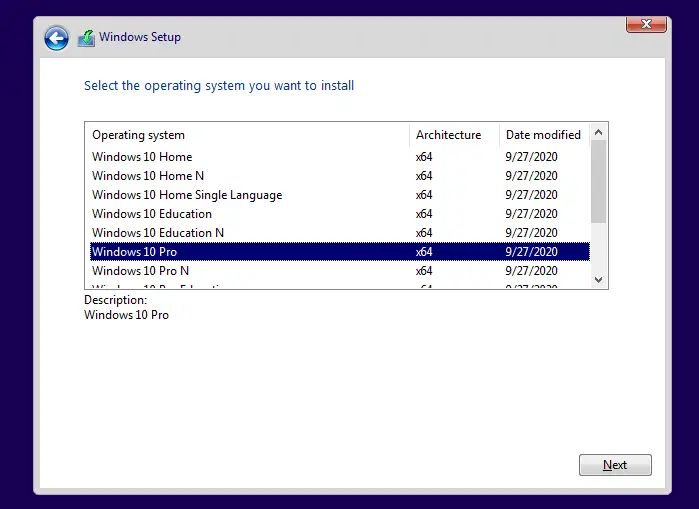
Joissakin kokoonpanoissa Windows 10:n asennusohjelma ei kuitenkaan tarjoa sinulle mahdollisuutta valita asennettavaa versiota (esim. Professional, Professional N, Education jne.). Sen sijaan se on oletusarvoisesti Windows 10 Home Edition tai versio, joka toimitettiin tietokoneen mukana.
Oletetaan, että Dell, HP tai mikä tahansa muu OEM-merkkinen tietokoneesi on esiasennettu Windows 10 Home Editionilla. Jonkin ajan kuluttua voit ostaa Windows 10 Professional Editionin vähittäismyyntilisenssin. Kun yrität asentaa Windows 10 Pron käyttämällä Microsoftin moniversiota asennuslevy, asennuksen oletusarvo on Windows 10 Home Edition ilman, että käyttäjä voi edes näyttää luetteloa versioista.
merkintä: Jos suoritat paikallisen päivityksen (korjausasennuksen) Windowsista, Windows 10 -versioiden luettelon pitäisi nyt näkyä asennuksen aikana. Painosluettelon pitäisi näkyä vain, kun käynnistät asennuslevyltä puhtaan asennuksen. Samoin, jos sinulla on a yksittäinen painos Windows 10 ISO/DVD/USB-asennuslevy, Windowsin asennusohjelma valitsee automaattisesti kyseisen version.
Saatat ihmetellä, kuinka voit saada Windows 10 -asennusmedian sallimaan muiden kuin tehtaan oletusversioiden valitsemisen puhtaan asennuksen aikana.
Syy
Tämä ongelma ilmenee, koska Windows 10 -asennusmoduuli lukee OEM-tietokoneesi BIOS/UEFI-laiteohjelmistoon upotetun tuoteavaimen. Ja sitten se alkaa asentaa Windows 10 Edition -versiota, joka vastaa UEFI-laiteohjelmistoon sulautettua tuoteavainta.
Windowsin asennusohjelma valitsee esiasennetun version OEM-järjestelmissä
Olemme osoittaneet sinulle, kuinka voit hakea UEFI-laiteohjelmistoon upotetun tuotetunnuksen tässä artikkelissa Windows 10 -tuoteavaimen tarkasteleminen. Käyttämällä wmic-polku ohjelmistolisenssipalvelu /get komentoriviltä, voit tietää tuoteavaimen ja esiasennetun Windows-version (kentät nimeltä OA3xOriginalProductKey ja OA3xOriginalProductKeyDescription) tietokoneella - joka minun tapauksessani oli Windows 10 Home Single Language Edition.
OA3 viittaa OEM-aktivointiin 3.0, menetelmään, jolla OEM voi valmistella tietokoneen Windows 8-, Windows 8.1- tai Windows 10 -loppukäyttäjän aktivointi- ja vahvistusprosessia varten.
Suoritin Dell Vostro 3470 -sarjan tietokoneellani Windows 10 -asennusohjelman (USB-asennuslevy luotu käyttämällä MCT: tä) käynnistämällä USB-levyltä. Asennus ei tarjonnut luetteloa versioista, joista voisin valita, ja se alkoi asentaa Windows 10 Home Single Language Edition -versiota oletuksena.
[Korjaa] Windows 10 -asennus ei näytä saatavilla olevien versioiden luetteloa
Saat luettelon saatavilla olevista Windows 10 -versioista Windowsin asennuksen aikana noudattamalla alla olevia ohjeita.
- Avaa Muistio ja liitä siihen seuraavat rivit.
[kanava] Jälleenmyynti
- Tallenna tiedosto nimellä "
ei.cfg”. Muista käyttää lainausmerkkejä tiedostoa tallennettaessa välttääksesi kaksoistunnisteet, esim.ei.cfg.txt, mikä on väärin. Tämä on ratkaiseva askel. - Siirrä tiedosto
ei.cfgkohtaanLähteetWindows 10:n USB-asennuslevyn kansio. - Käynnistä tietokone nyt USB-asennuslevyltä. Sinun pitäisi nähdä käyttöjärjestelmäversiot tällä kertaa.
Tärkeä muistiinpano: Jos et vieläkään näe OS Editions -luetteloa Windowsin asennuksen aikana, nimeä tiedosto uudelleen
PID.txt jos se on mukana Lähteet kansio. Se on toinen asetustiedosto, jolla on eri tarkoitus, mutta jossa on hieman päällekkäinen toiminto. Lisätietoja tästä tiedostosta on seuraavassa osiossa.
lisäinformaatio
Painoksen määritystiedosto (EI.cfg) ja tuotetunnustiedosto (PID.txt) ovat valinnaisia määrityksiä. tiedostot, joilla voit määrittää Windows-tuoteavaimen ja Windows-version Windowsin aikana asennus. Voit käyttää näitä tiedostoja tuoteavaimen syöttösivun automatisointiin Windowsin asennusohjelmassa. Käyttämällä ei.cfg tai PID.txt tiedostoa, voit pakottaa Windowsin asennusohjelman asentamaan tietyn version automaattisesti.
Windowsia asentaessaan setup.exe käyttää seuraavaa tuoteavaimien prioriteettilogiikkaa:
- Vastaustiedosto (valvomaton tiedosto, EI.cfg tai PID.txt)
- OA 3.0 -tuoteavain BIOS/UEFI-laiteohjelmistossa.
- Käyttäjän manuaalisesti syöttämä tuoteavain.
Lisätietoja näistä kahdesta tiedostosta on Microsoftin artikkelissa Windows Setup Editionin määritys- ja tuotetunnustiedostot (EI.cfg ja PID.txt)
Vaihtoehto 1: Pakota tietyn Windows-version asennus ei.cfg-tiedoston avulla
Jos haluat Windowsin asennusohjelman asentavan Windows 10 Professionalin oletuksena (näyttämättä luetteloa), muuta ei.cfg sisältö seuraavasti:
[EditionID] Ammattilainen. [kanava] Jälleenmyynti
Kuten aiemmin mainittiin, tämän tiedoston on oltava tiedostossa Lähteet asennuslevyn kansio.
Vaihtoehto 2: Pakota tietyn Windows-version asennus käyttämällä PID.txt-tiedostoa
Luo PID.txt tiedosto USB-asennuslevyn Sources-kansiossa. PID.txt-tiedosto sisältää asentamasi Windows-version tuoteavaimen. PID.txt-tiedostolla on seuraava muoto:
[PID] Arvo = XXXXX-XXXXX-XXXXX-XXXXX-XXXXX
(jossa XXXXX-XXXXX-XXXXX-XXXXX-XXXXX on tuoteavain.)
Voit saada luettelon yleisistä Windows 10 -tuoteavaimista osoitteesta Tämä artikkeli. Yleisiä avaimia käytetään vain asennus- ja arviointitarkoituksiin. Et voi käyttää niitä Windowsin aktivoimiseen. Sitä vastoin UEFI-sulautetut tuoteavaimet ovat todellisia tuoteavaimet joita käytetään aktivointiin.
Vuonna PID.txt tiedosto, Windows 10 S- ja Windows 10 Enterprise Edition -avaimet eivät toimi, koska ne eivät sisälly asennukseen. WIM tai asennus. ESD-kuva virallisesta Windows 10 ISO: sta ladattu Media Creation Tool -työkalulla.
Enterprise Edition -tuoteavaimen käyttäminen PID.txt-tiedostossa aiheuttaisi seuraavan virheen asennuksen aikana:
Annettu tuoteavain ei vastaa yhtäkään asennettavissa olevaa Windows-kuvaa. Anna eri tuoteavain.
Kärki: Voit pakottaa Media Creation Toolin siihen lataa Windows 10 Enterprise Edition komentorivin valitsimilla.
Windowsin asennusohjelman pakottaminen asentamaan Windows 10 Professional Edition, muuta PID.txt sisältö seuraavasti:
[PID] Arvo = VK7JG-NPHTM-C97JM-9MPGT-3V66T
Kun suoritat Windows 10:n asennusohjelman nyt, se valitsee automaattisesti oikean version, joka vastaa kohdassa määrittämääsi tuotetunnusta. PID.txt.
Jos haluat asentaa Windows 10 Education, käytä seuraavia rivejä:
[PID] Arvo = YNMGQ-8RYV3-4PGQ3-C8XTP-7CFBY
Molemmat yllä olevat vaihtoehdot toimivat täydellisesti, kun testasin niitä.
Toivon, että pystyit asentamaan Windows 10 Professional Editionin tai minkä tahansa valitsemasi version käyttämällä monikuvaista Windows 10 ISO/DVD- tai USB-asennuslevyä.
Yksi pieni pyyntö: Jos pidit tästä viestistä, jaa tämä?
Yksi "pieni" jakaminen sinulta auttaisi todella paljon tämän blogin kasvussa. Muutamia hienoja ehdotuksia:- Kiinnittää sen!
- Jaa se suosikkiblogiisi + Facebookiin, Redditiin
- Twiittaa se!